キャンペーンまたはキャンペーンシーケンスのスケジュールエントリを追加する
- アウトバウンド>スケジュール>追加、消去、編集、 そしてビュー権限
- アウトバウンド > キャンペーン > サーチ
- 送信 > Campaignsequence > ビュー
SMSキャンペーンのスケジュールを作成するには、以下のいずれかの権限が必要です:
- アウトバウンド>メッセージングキャンペーンスケジュール>全て許可
または - アウトバウンド>メッセージングキャンペーンスケジュール>編集そしてビュー権限
メールキャンペーンのスケジュールを作成するには、以下のいずれかの権限が必要です:
- アウトバウンド>メールキャンペーンスケジュール>全て許可
または - アウトバウンド>メールキャンペーンスケジュール>編集そしてビュー権限
スケジュールエントリは、キャンペーンやキャンペーンシーケンスなどのリソースがいつ自動的に開始および停止するかを定義します。
スケジュール ビューでは、スケジュールを見ているユーザーの現地時間でスケジュールが表示されます。 ただし、スケジュールのエントリを設定する場合、他の現地時間のユーザーと同じように日付と時間を設定します。
スケジュールのエントリを追加: する
- 管理をクリックします。
- アウトバウンドのキャンペーン管理をクリックします。
- クリックし、 スケジュール ] タブ。
たとえば、インディアナ州インディアナポリスのアウトバウンドダイヤル管理者であるとします。 あなたの目標は、ハワイのホノルルの連絡先に午前8時から午後5時までダイヤルすることです。 月曜日から金曜日までのホノルル時間。顧客満足度調査を実施します。 - の 月、 週間、そして 日 ボタンは、カレンダービューに表示される時間を設定します。
このビューにより、管理者は数日の範囲をすぐに設定できます。 クリック 月 ボタン。 - でエントリを定義する タイムスロットをクリックする カレンダー内 クリックしてドラッグ 期間を選択します。
カレンダーで「月曜日」をクリックします。 金曜日まで選択範囲を広げる右にドラッグします。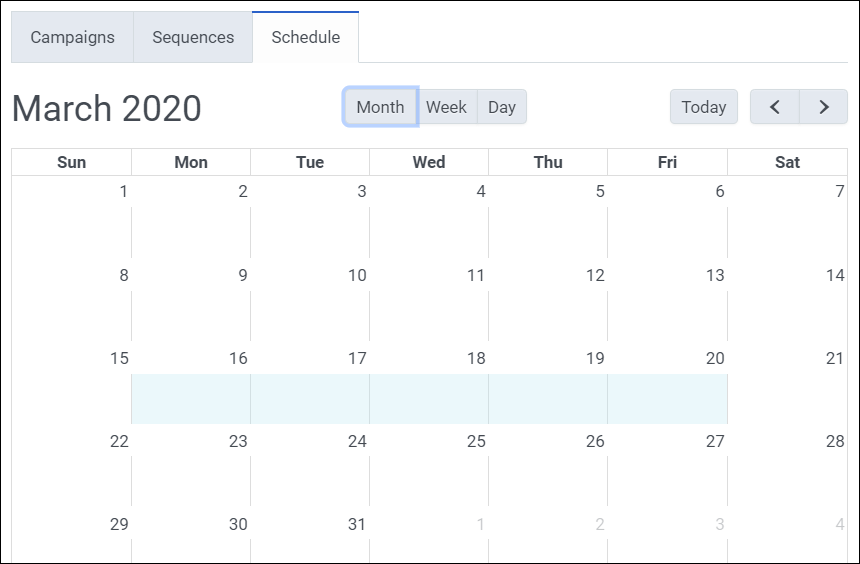
マウス ボタンを放すと、[リソースのスケジュール] ポップオーバーが表示されます。
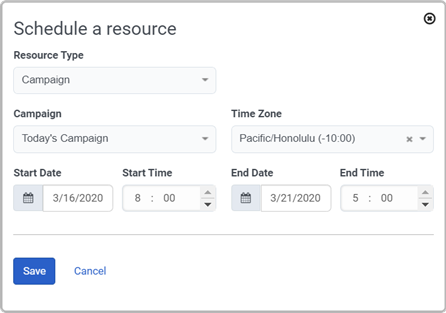
- 選択する運動または順序リソース タイプ リストから選択します。 この例では、リソースタイプリスト、選択運動。
- キャンペーンまたはシーケンスの名前を選択します。
この例では、インディアナポリスのキャンペーン管理者は顧客満足度調査から運動リスト。
- (オプション)からタイムゾーンを選択します。 タイムゾーン リスト。 この手順では、リソースが使用するタイム ゾーンを識別し、管理者のタイム ゾーンとリソースのゾーン間のオフセットを計算する必要がなくなります。
インディアナ州のキャンペーン管理者は、タイムゾーンに [太平洋/ホノルル] を選択し、開始時間を 9 AM、終了時間を 6 PM に設定します。管理者は、管理者のタイム ゾーンとハワイのタイム ゾーン間のオフセットを計算する必要がなく、リソースがハワイ時間の午前 8 時から午後 5 時の間に実行されることを確信できます。
ヒント:- タイム ゾーンを指定しない場合、システムは管理者のローカル タイム ゾーンを使用してリソースをスケジュールします。
- スケジュール エントリの開始日は過去の日付にすることはできません。 ユーザーインターフェースはこの状態を検証し、警告します。
始まりは過去であってはならない。
- クリック 保存する。
メモ:- スケジュール エントリを定義すると、特定のタイムゾーンにいるユーザーの現地時間を使って日付と時間が入力されます。
- このプロセスにより、スケジュールがコンタクト センターのリソースに及ぼす影響を容易に把握できます。
キャンペーンまたはキャンペーンシーケンスのスケジュールエントリをコピーして貼り付ける
以前に作成したキャンペーンまたはキャンペーンシーケンスからスケジュールエントリをコピーして貼り付けることができます。 コピーしたスケジュールエントリを編集および削除することもできます。 このプロセスにより、音声キャンペーン、デジタルキャンペーン、およびキャンペーンシーケンスのスケジュールを、日次、週次、および月次で簡単に設定できます。 コピーアンドペースト機能を使用すると、キャンペーンスケジュールを毎日手動で作成するために費やす時間も節約できます。
キャンペーンまたはキャンペーンシーケンスのスケジュールエントリをコピーして貼り付けるには、次の手順に従います。
- 管理をクリックします。
- アウトバウンドのキャンペーン管理をクリックします。
- クリックし、 スケジュール ] タブ。
週のスケジュールが表示されます。 - 月表示を選択します。
このビューでは、一度に日の範囲を構成できます。 - コピーするキャンペーンスケジュールを選択します。
- キャンペーンスケジュールの右隅にあるコピー&ペーストアイコンをクリックします
 。
。
注意: スケジュールをコピーできるのは一度に1日だけです。
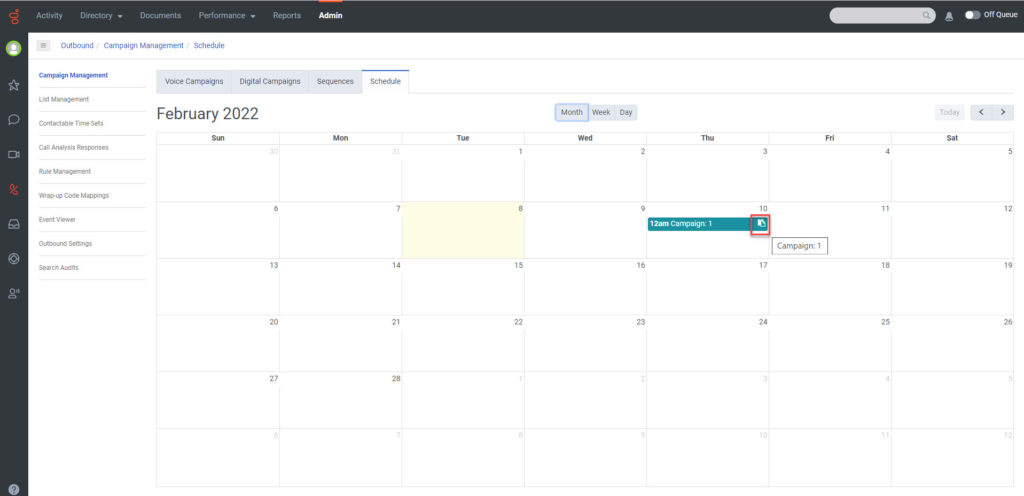
- コピーしたキャンペーンスケジュールを必要な週または日にドラッグして、キャンペーンをスケジュールします。
メモ: このスケジュールされたキャンペーンは、両方に反映されます 週 と 日 見る。 コピーしたキャンペーンスケジュールを削除することもできます。

